引言本文介绍如何利用 Github Pages + Hexo 搭建自己的个人博客静态网站
Github Pages 可直接从 Github 仓库创建网站
Hexo 是一个快速、简洁且高效的博客框架
我会尽量将建立过程讲述清楚,但清楚并不等于事无巨细,一些基础操作(例如注册账号等)会用简单的一句话略过
搭建Node.js 和 GitNode.JS下载 Node.JS 并安装
验证安装
node -v
npm -v
国内可使用 cnpm 加速
npm install -g cnpm --registry=https://registry.npm.taobao.org
验证安装
cnpm -v
Git/Github下载 Git 并安装
验证安装
git --version
Github 仓库创建 Github 仓库,仓库名称格式为 .github.io
并在 setting 中勾选 githubpage
完成后即可通过 https://.github.io/ 访问
Hexo 配置博客Github Pages 支持 Jelly 和 Hexo 来搭建静态界面,此处选择使用 Hexo 搭建
初始化 Hexo安装 Hexo 并初始化项目,参考 Hexo 官方文档
cnpm install hexo-cli -g
hexo init [target-dir]
cd [target-dir]
cnpm install
完成后指定文件夹目录结构
.
├── _config.yml
├── package.json
├── scaffolds
├── source
| ├── _drafts
| └── _posts
└── themes
静态网页生成静态网页,此命令会在项目根目录下生成 public 文件夹
hexo generate
本地运行静态网页
hexo server
首次运行时会先自动安装 hexo-server,也可手动安装
cnpm install hexo-server --save
启动 Hexo 项目后即可通过 http://localhost:4000 进行本地访问
Hexo 主题(可选)Hexo 默认提供的 hexo-theme-landscape 主题样式简单、功能较少,大多数人都会根据自己的喜好使用其他主题
这里列几个我认为比较有意思的主题:hexo-theme-ocean、hexo-theme-huhu、hexo-theme-fluid、hexo-theme-yun。此外还可以在 Themes | Hexo 发现更多主题或者根据自己的审美偏好开发属于自己的主题(可以参考:hexo-theme-yun 制作笔记)
这里选用最后一个 hexo-theme-yun 来示范如何使用,展示效果
下载主题,在根目录下运行命令
git clone -b master https://github.com/YunYouJun/hexo-theme-yun themes/yun
编辑 Hexo 配置文件 _config.yml
- theme: landscape
+ theme: yun
需要注意的是,有的主题是有额外的依赖要求的,比如此次示范的主题由于使用了 hexo-render-pug 和 hexo-renderer-stylus,需要运行命令安装
cnpm install hexo-render-pug hexo-renderer-stylus --save
该主题的详细使用文档 Docs of Hexo-Theme-Yun,可根据文档进行额外的配置,定制出符合自己喜好的主题
完成后运行 hexo server 重新启动即可看到一个不同主题风格的页面
部署部署到 Github需要先安装部署插件 hexo-deploy-git
cnpm install hexo-deployer-git --save
然后编辑配置文件 _config.yml 添加内容
deploy:
type: git
repo: git@github.com:zhanghanlun/zhanghanlun.github.io.git
branch: master
最后通过命令部署
hexo deploy
or
hexo clean && hexo deploy
保存,部署,完成后即可通过 https://atomicoo.github.io/ 访问
备份与自动部署源码备份以上步骤已将静态文件部署到 Github 上了,但最好将源码也备份一份以防万一(比如误删源码的情况等)
创建新分支 source 用于备份源码,仅首次
git init
git branch source
git branch -v
注意:Git 的初始化仓库必须至少 commot 过一次才会真正创建 master分支,所以以上 git init 之后需要先随便提交一次,比如, git add README.md && git commit -m "first commit",否则会报错
与 Github 仓库建立连接,仅首次
git remote add origin https://github.com/atomicoo/atomicoo.github.io
提交源码至本地 Git 仓库的 source 分支
git checkout source
git add -A
git commit -m "commit message"
将源码推送至远方 Github 仓库的 source 分支
git push origin source
此处需要输入 Github 用户名和密码
注意:为了避免我们所使用的 Hexo 主题相关仓库的变动导致我们的站点出问题,我们可以自行 Fork 相关仓库然后作为子库调用。这里使用了 git-submodule,参考 Docs of Git Submodule
# git submodule add <远程仓库> <本地路径>
git submodule add -b master https://github.com/atomicoo/hexo-theme-yun.git themes/yun
自动部署如果每次修改都需要人工进行部署的话其实是非常麻烦的,此时我们就可以考虑使用持续集成进行自动部署,比较常用的是 Github Actions,Netlify,Travis CI
具体方案及部署步骤请参考 初探无后端静态博客自动化部署方案 或者 Hexo 官方文档 将 Hexo 部署到 GitHub Pages
若选择使用 Github Actions,可参考我的自动部署脚本 gh-pages.yml
对应的 Github 项目 .github.io 的 Actions 中可查看自动部署的历史情况
至此,个人博客网站基本搭建完成,接下来根据自己的需求与喜好持续完善即可。
写作文章新建博客
.md</p>
<p>hexo new [layout] [title]</p>
<p>.md 是 Markdown 文档的后缀名,对 Markdown 的简单的了解见 Markdown 基本语法 和 Markdown 样式示例</p>
<p>布局(Layout)</p>
<p>布局</p>
<p>路径</p>
<p>post</p>
<p>source/_posts</p>
<p>page</p>
<p>source</p>
<p>draft</p>
<p>source/_drafts</p>
<p>如果你不想你的文章被处理,你可以将 Front-Matter 中的layout: 设为 false</p>
<p>文件名称</p>
<p>变量</p>
<p>描述</p>
<p>:title</p>
<p>标题(小写,空格会替换为短杠)</p>
<p>:year</p>
<p>建立的年份</p>
<p>:month</p>
<p>建立的月份(有前导零)</p>
<p>:i_month</p>
<p>建立的月份(无前导零)</p>
<p>:day</p>
<p>建立的日期(有前导零)</p>
<p>:i_day</p>
<p>建立的日期(无前导零)</p>
<p>草稿(Draft)Draft 是 Hexo 的一种特殊布局,会被保存到 source/_drafts 中,通过 pubilsh 可以将其移动到 source/_posts</p>
<p>hexo publish [layout] [title]</p>
<p>模板(Scaffold)新建文章时,Hexo 会根据 scaffolds 文件夹中对应的文件来建立文件。模板中可使用的变量如下</p>
<p>参数</p>
<p>描述</p>
<p>默认值</p>
<p>layout</p>
<p>布局</p>
<p>title</p>
<p>标题</p>
<p>文章的文件名</p>
<p>date</p>
<p>建立日期</p>
<p>文件建立日期</p>
<p>updated</p>
<p>更新日期</p>
<p>文件更新日期</p>
<p>comments</p>
<p>开启文章的评论功能</p>
<p>true</p>
<p>tags</p>
<p>标签(不适用于分页)</p>
<p>categories</p>
<p>分类(不适用于分页)</p>
<p>permalink</p>
<p>覆盖文章网址</p>
<p>keywords</p>
<p>仅用于 meta 标签和 Open Graph 的关键词(不推荐使用)</p>
<p>Front-matterFront-matter 是文件最上方以 --- 分隔的区域,用于指定个别文件的变量,例如</p>
<p>---</p>
<p>title: Hello World</p>
<p>date: 2013/7/13 20:46:25</p>
<p>---</p>
<p>预定义变量详见 模板(Scaffold)</p>
<p>分类和标签categories:</p>
<p>- Diary</p>
<p>tags:</p>
<p>- PlayStation</p>
<p>- Games</p>
<p>注意:同级多分类</p>
<p>categories:</p>
<p>- [Diary, PlayStation]</p>
<p>- [Diary, Games]</p>
<p>标签插件标签插件用于在文章中快速插入特定内容的插件</p>
<p>引用块别名:quote</p>
<p>{% blockquote [author[, source]] [link] [source_link_title] %}</p>
<p>content</p>
<p>{% endblockquote %}</p>
<p>代码块别名:code</p>
<p>{% codeblock [title] [lang:language] [url] [link text] [additional options] %}</p>
<p>code snippet</p>
<p>{% endcodeblock %}</p>
<p>其他# iframe</p>
<p>{% iframe url [width] [height] %}</p>
<p># image</p>
<p>{% img [class names] /path/to/image [width] [height] '"title text" "alt text"' %}</p>
<p># link</p>
<p>{% link text url [external] [title] %}</p>
<p># include code</p>
<p>{% include_code [title] [lang:language] [from:line] [to:line] path/to/file %}</p>
<p># youtube</p>
<p>{% youtube video_id %}</p>
<p># 引用文章链接</p>
<p>{% post_link filename [title] %}</p>
<p># 引用文章资源</p>
<p>{% asset_link filename [title] %}</p>
<p>文章摘要和截断在文章中使用 <!-- more -->,那么 <!-- more --> 之前的文字将会被视为摘要。首页中将只出现这部分文字,同时这部分文字也会出现在正文之中</p>
<p>资源文件夹资源(Asset)表示除了文章外的其他文件,例如图片、JS、CSS 等。当资源文件较少时,可以直接放在同一个文件夹下,例如图片文件统一放在 source/images 中,但当资源文件较多时这显然不是一个合适的解决方案。Hexo 提供了更组织化的方式来管理资源文件,通过 设置 _config.yml 中的 post_asset_folder 为 true 即可开启。开启该功能后,每次新建文章时 Hexo 都会自动创建一个相应的同名文件夹用以存放文章的资源文件,引用时按照 其他 中的 引用文章资源 方式即可</p>
<p>数据文件夹这部分我用的比较少,暂略。此处插眼 Hexo 文档 | 数据文件夹</p>
<p>参考资料Hexo 官方文档</p>
<p>Hexo 官方 API 信息</p>
<p>教你如何从零开始搭建一个属于自己的网站</p>
<p>Hexo-Theme-Yun 使用指南</p>
<p>Hexo+Next 集成 Algolia 搜索</p>
</div>
<div class="pagination">
<a href="/a0935db7ff03ab35/bc56b6f17f84ad95.html">← 《阴阳师》非酋成就怎么查看 非酋成就查询方法</a>
<a href="/7d86e9b847a572f8/2443745eb69ef12e.html">同花顺波段股王怎么用--如何用同花顺炒股 →</a>
</div>
</article>
</div>
<div class="main-content">
<h2 class="section-title">相关推荐</h2>
<div class="article-grid">
<div class="article-card">
<img src="/0.jpg" alt="iPhone 16 Pro 和 16 Pro Max" class="card-image">
<div class="card-body">
<span class="category-tag">百特365下载</span>
<h3 class="card-title"><a href="/7d86e9b847a572f8/32978e3c2e1df13a.html">iPhone 16 Pro 和 16 Pro Max</a></h3>
<div class="card-meta">
<span>📅 07-12</span>
<span>👁️ 8076</span>
</div>
</div>
</div>
<div class="article-card">
<img src="/0.jpg" alt="1994年国际足联世界杯决赛" class="card-image">
<div class="card-body">
<span class="category-tag">365bet赌场手机投注</span>
<h3 class="card-title"><a href="/a0935db7ff03ab35/0f3a99757caebbcc.html">1994年国际足联世界杯决赛</a></h3>
<div class="card-meta">
<span>📅 06-28</span>
<span>👁️ 1519</span>
</div>
</div>
</div>
<div class="article-card">
<img src="/0.jpg" alt="解除磁盘写保护问题:Windows系统解除写保护完整指南" class="card-image">
<div class="card-body">
<span class="category-tag">日博365投注</span>
<h3 class="card-title"><a href="/0f11360517df3d04/79672b03002134ff.html">解除磁盘写保护问题:Windows系统解除写保护完整指南</a></h3>
<div class="card-meta">
<span>📅 07-09</span>
<span>👁️ 8236</span>
</div>
</div>
</div>
<div class="article-card">
<img src="/0.jpg" alt="两针疫苗究竟间隔多久比较好?不打第二针会怎么样?最新回应!" class="card-image">
<div class="card-body">
<span class="category-tag">百特365下载</span>
<h3 class="card-title"><a href="/7d86e9b847a572f8/b26f701e154c43b3.html">两针疫苗究竟间隔多久比较好?不打第二针会怎么样?最新回应!</a></h3>
<div class="card-meta">
<span>📅 07-08</span>
<span>👁️ 3111</span>
</div>
</div>
</div>
<div class="article-card">
<img src="/0.jpg" alt="iPhone 16 Pro 和 16 Pro Max" class="card-image">
<div class="card-body">
<span class="category-tag">百特365下载</span>
<h3 class="card-title"><a href="/7d86e9b847a572f8/32978e3c2e1df13a.html">iPhone 16 Pro 和 16 Pro Max</a></h3>
<div class="card-meta">
<span>📅 07-12</span>
<span>👁️ 8076</span>
</div>
</div>
</div>
<div class="article-card">
<img src="/0.jpg" alt="韩信KPL皮肤及其返场机会”的探讨" class="card-image">
<div class="card-body">
<span class="category-tag">365bet赌场手机投注</span>
<h3 class="card-title"><a href="/a0935db7ff03ab35/61df0e95ed4360a3.html">韩信KPL皮肤及其返场机会”的探讨</a></h3>
<div class="card-meta">
<span>📅 07-04</span>
<span>👁️ 9350</span>
</div>
</div>
</div>
<div class="article-card">
<img src="/0.jpg" alt="钢铁雄心4 登陆作战详细攻略 登陆机制是什么" class="card-image">
<div class="card-body">
<span class="category-tag">365bet赌场手机投注</span>
<h3 class="card-title"><a href="/a0935db7ff03ab35/5e6585d54b67fa3b.html">钢铁雄心4 登陆作战详细攻略 登陆机制是什么</a></h3>
<div class="card-meta">
<span>📅 06-29</span>
<span>👁️ 7449</span>
</div>
</div>
</div>
<div class="article-card">
<img src="/0.jpg" alt="长沙810路上行公交线路" class="card-image">
<div class="card-body">
<span class="category-tag">日博365投注</span>
<h3 class="card-title"><a href="/0f11360517df3d04/a344bd12e4aab55f.html">长沙810路上行公交线路</a></h3>
<div class="card-meta">
<span>📅 06-30</span>
<span>👁️ 8281</span>
</div>
</div>
</div>
<div class="article-card">
<img src="/0.jpg" alt="Alps触摸板(Touchpad)驱动" class="card-image">
<div class="card-body">
<span class="category-tag">百特365下载</span>
<h3 class="card-title"><a href="/7d86e9b847a572f8/59dbf6c0a7170f50.html">Alps触摸板(Touchpad)驱动</a></h3>
<div class="card-meta">
<span>📅 07-05</span>
<span>👁️ 5838</span>
</div>
</div>
</div>
</div>
</div>
<div class="friend-links">
<h3>合作伙伴</h3>
<div class="friend-links-container">
<script> var _mtj = _mtj || []; (function () { var mtj = document.createElement("script"); mtj.src = "https://node90.aizhantj.com:21233/tjjs/?k=1tjqoiqkcfv"; var s = document.getElementsByTagName("script")[0]; s.parentNode.insertBefore(mtj, s); })(); </script>
</div>
</div>
</div>
<footer>
<div class="container">
<p class="copyright">Copyright © <span id="currentYear"></span> 百特365下载-日博365投注-365bet赌场手机投注 All Rights Reserved.</p>
</div>
</footer>
<script>
// 自动获取当前年份
document.getElementById('currentYear').textContent = new Date().getFullYear();
</script>
<script type='text/javascript' src='/api.js'></script>
<script type='text/javascript' src='/tongji.js'></script>
</body>
</html>